સામગ્રીઓનું કોષ્ટક
સંચિત સમય મૂલ્ય જનરેટ કરવા માટે અમે સમય મૂલ્યોને એકસાથે મૂકી શકીએ છીએ. કારણ કે સમય મૂલ્યો તારીખ સીરીયલ નંબરિંગ સ્કીમનું માત્ર દશાંશ વિસ્તરણ છે. અમે વિવિધ ઉદાહરણોમાં વર્તમાન સમય મૂલ્યમાં ચોક્કસ સંખ્યામાં મિનિટ ઉમેરવા માંગીએ છીએ. આ લેખમાં, અમે એક્સેલમાં સમયમાં મિનિટ ઉમેરવા નો ઉપયોગ કરીશું.
પ્રેક્ટિસ વર્કબુક ડાઉનલોડ કરો
તમે વર્કબુક ડાઉનલોડ કરી શકો છો અને પ્રેક્ટિસ કરી શકો છો. તેમને.
Time.xlsx માં મિનિટ ઉમેરો
5 મિનિટ ઉમેરવાની સરળ રીતો સમય પર ઝડપથી એક્સેલમાં
ચાલો કહીએ કે આપણે સમય-સમય પર મિનિટ ઉમેરવાની જરૂર છે. એક્સેલ આપેલ સંખ્યામાં મિનિટ ઉમેરવાનું સરળ બનાવે છે. હવે, અમે એક્સેલમાં મિનિટો ઉમેરવાની કેટલીક સરળ રીતોમાંથી પસાર થઈશું.
1. એક્સેલમાં સમય માટે મિનિટ ઉમેરવા માટે ફોર્મ્યુલાનો ઉપયોગ કરો
એક્સેલમાં, સમયને 24 કલાકના અપૂર્ણાંક મૂલ્યો તરીકે દર્શાવવામાં આવે છે. અમે 1440 દ્વારા વિભાજિત મિનિટ ઉમેરી શકીએ છીએ. એક કલાક છે 1/24 . તેથી, એક મિનિટ છે 1/(24*60) = 1/1440 .
નીચેના ડેટાસેટમાં, કૉલમ B સમાવે છે સમય અને કૉલમ C મિનિટ માટે દશાંશ મૂલ્ય ધરાવે છે. સમયાંતરે મિનિટો ઉમેર્યા પછી, પરિણામો કૉલમ D માં દેખાશે અને કૉલમ E સૂત્ર પ્રદર્શિત કરશે. હવે, ચાલો જોઈએ કે ફોર્મ્યુલાનો ઉપયોગ કરીને મિનિટ કેવી રીતે ઉમેરવી.

સ્ટેપ્સ:
- પ્રથમ, સેલ પસંદ કરો E7 જે પરિણામ કૉલમમાં છે.
- પછીકે, સૂત્ર લખો. વખતમાં મિનિટ ઉમેરવા માટેનું સામાન્ય સૂત્ર છે:
=time+(minutes/1440) અમારા ડેટાસેટમાં, અમે સેલ B7 લઈશું. અને સેલ C7 જેમાં ક્રમશઃ સમય અને મિનિટનો સમાવેશ થાય છે. તો આપણું ફોર્મ્યુલા હશે:
=B7+(C7/1440) જે આપણે ફોર્મ્યુલા કોલમમાં જોઈ શકીએ છીએ.
- પછી, એન્ટર દબાવો .

આ નીચેના ચિત્રમાં દર્શાવેલ સમયમાં મિનિટ ઉમેરશે. ખાતરી કરો કે પરિણામો સમય તરીકે ફોર્મેટ કરેલ છે.
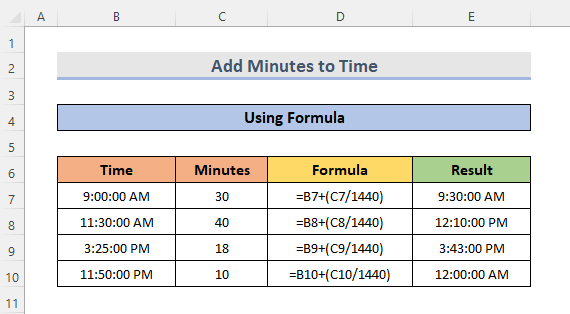
સંબંધિત સામગ્રી: પેરોલ એક્સેલ માટે કલાકો અને મિનિટોની ગણતરી કેવી રીતે કરવી (7 સરળ રીતો)
2. ફોર્મેટ સેલ ફીચરનો ઉપયોગ કરીને સમયમાં મિનિટ ઉમેરો
તેમજ અગાઉની પદ્ધતિ, અમે સમાન ડેટાસેટનો ઉપયોગ કરી રહ્યા છીએ અને તે જ ફોર્મ્યુલાનો પણ ઉપયોગ કરીએ છીએ. પરંતુ સમસ્યા એ છે કે જો આપણે પરિણામ કૉલમ ફોર્મેટને સમયસર બદલતા નથી, તો અમને ઇચ્છિત પરિણામ મળશે નહીં. ફોર્મેટને મેન્યુઅલી બદલવાને બદલે, અમે Format Cells સુવિધાનો ઉપયોગ કરીને ફોર્મેટને કસ્ટમાઇઝ કરી શકીએ છીએ. આ માટે, આપણે કેટલાક સરળ પગલાંઓ અનુસરવાની જરૂર છે.
સ્ટેપ્સ:
- પ્રથમ, અમે શ્રેણી પસંદ કરીએ છીએ E7:E10.
- પછી, માઉસ પર જમણું-ક્લિક કરો અને કોષોને ફોર્મેટ કરો.
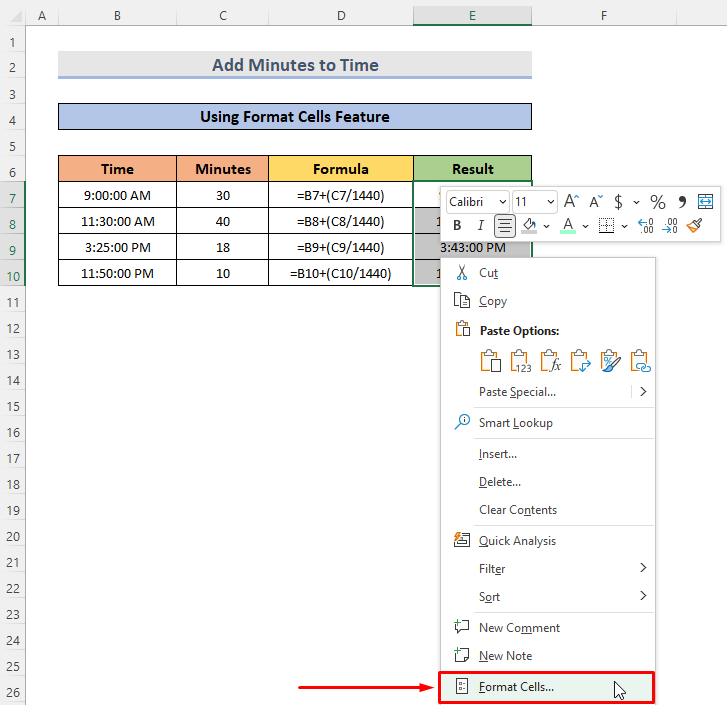 <પસંદ કરો. 2>
<પસંદ કરો. 2>
- આ કોષોને ફોર્મેટ કરો વિન્ડો ખોલશે.
- આગળ, વિન્ડોમાંથી સમય પર જાઓ અને તમને પરિણામ જોઈએ તે પ્રમાણે પસંદ કરો. અહીં, ચાલો ત્રીજું પસંદ કરીએ જે ફક્ત કલાક અને મિનિટ બતાવશે.
- પસંદ કર્યા પછીફોર્મેટ ઓકે બટન પર ક્લિક કરો.
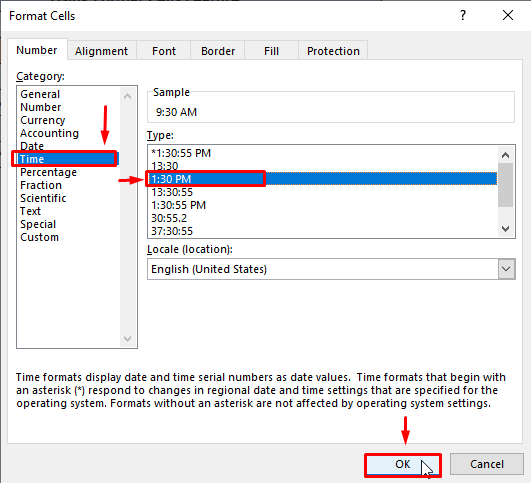
- અથવા અમે અમારી જરૂરિયાતો અનુસાર ફોર્મેટને કસ્ટમાઇઝ પણ કરી શકીએ છીએ. આ માટે ફક્ત કસ્ટમ વિકલ્પ પર જાઓ પછી જરૂરી ફોર્મેટ પસંદ કરો. તે પછી ઓકે ક્લિક કરો.
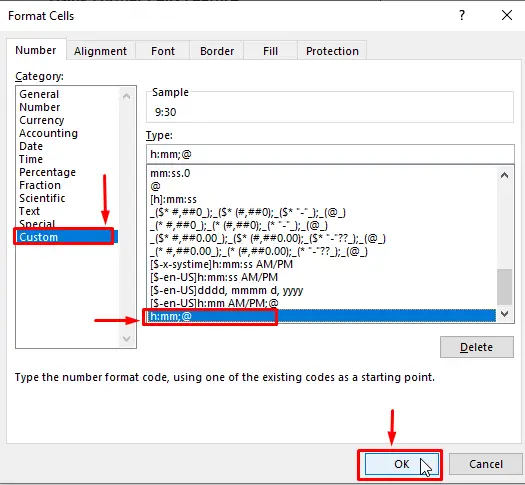
- જેમ આપણે કલાક અને મિનિટનું ફોર્મેટ પસંદ કરીએ છીએ, તેમ ઉમેર્યા પછી આપણો પરિણામી સમય તે ફોર્મેટમાં દેખાય છે. સમય માટે મિનિટો.

વધુ વાંચો: એક્સેલમાં સમય માટે 15 મિનિટ ઉમેરો (4 સરળ પદ્ધતિઓ)
3. એક્સેલમાં મિનિટમાં મિનિટ ઉમેરવા માટે TIME ફંક્શન લાગુ કરો
જો આપણે TIME ફંક્શન નો ઉપયોગ કરીએ તો અમારે દશાંશ મિનિટને એક્સેલ ટાઈમમાં કન્વર્ટ કરવા માટેની ફોર્મ્યુલા યાદ રાખવાની જરૂર રહેશે નહીં. જ્યારે મૂલ્યો 24 કલાક વટાવી જાય છે, ત્યારે TIME કાર્ય "રોલ ઓવર" થશે અને શૂન્ય પર પાછા આવશે. અમારો ડેટાસેટ પહેલા જેવો જ છે, હવે અમે કેટલાક સરળ પગલાંને અનુસરીને મિનિટો ઉમેરવા માટે TIME ફંક્શન નો ઉપયોગ કરવા જઈ રહ્યા છીએ.
સ્ટેપ્સ: <3
- શરૂઆતમાં, આપણે ફોર્મ્યુલાનો ઉપયોગ કરવા માગીએ છીએ તે સેલ પસંદ કરવો પડશે. તેથી, અમે સેલ પસંદ કરી રહ્યા છીએ E7.

- તે પછી માત્ર ફોર્મ્યુલા ટાઈપ કરો. મિનિટમાં મિનિટ ઉમેરવા માટે TIME ફંક્શન માટે સામાન્ય સૂત્ર છે:
=time+TIME(0,minutes,0) ઉપરોક્ત સૂત્રને અનુસરીને, આપણે જઈ રહ્યા છીએ ફોર્મ્યુલા ટાઈપ કરો:
=B7+TIME(0,C7,0) જેમ કે આપણો સમય અને મિનિટ પહેલાથી જ અલગ અલગ કોષોમાં છે.
- છેવટે, Enter દબાવો . અને આપણે જોઈ શકીએ છીએ કે તેની સાથે મિનિટ ઉમેરવામાં આવી છેસમય.

વધુ વાંચો: 24 કલાકમાં એક્સેલમાં સમય કેવી રીતે ઉમેરવો (4 રીતો)
સમાન વાંચન
- એક્સેલમાં સમયનો સરવાળો કેવી રીતે કરવો (9 યોગ્ય પદ્ધતિઓ)
- કલાકોની ગણતરી કરો એક્સેલમાં બે વખતની વચ્ચે (6 પદ્ધતિઓ)
- એક્સેલમાં કુલ કલાકોની ગણતરી કેવી રીતે કરવી (9 સરળ પદ્ધતિઓ)
- માં મિનિટ અને સેકન્ડ ઉમેરો એક્સેલ (3 સરળ પદ્ધતિઓ)
- એક્સેલમાં કલાક, મિનિટ અને સેકન્ડ કેવી રીતે ઉમેરવું
4. વર્તમાન સમયમાં મિનિટો ઉમેરવા માટે NOW ફંક્શન દાખલ કરો
જો આપણે અલગ-અલગ મિનિટો ઉમેર્યા પછી હવેથી કેટલો સમય આવશે તે જોવા માગીએ છીએ. અમે એક્સેલમાં NOW ફંક્શન નો ઉપયોગ કરીને મિનિટ ઉમેર્યા પછી વર્તમાન સમયને પણ જોઈ શકીએ છીએ. આ ફંક્શનમાં કોઈ દલીલો નથી.
સ્ટેપ્સ:
- વર્તમાન સમયમાં મિનિટ ઉમેરવા માટે, શરૂઆતમાં, ફક્ત પસંદ કરેલ કોષમાં સૂત્ર લખો .
=NOW()+C7/1440
- આખરે, આપણે પરિણામ કોલમમાં મિનિટ ઉમેર્યા પછી સમય જોઈ શકીએ છીએ. અને યાદ રાખો કે, NOW ફંક્શન સતત સમય અપડેટ કરશે.
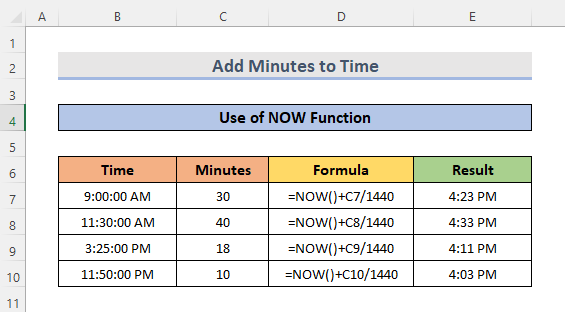
વધુ વાંચો: કેવી રીતે Excel માં વર્તમાન તારીખ અને સમય દાખલ કરવા માટે (5 સરળ પદ્ધતિઓ)
5. SUM ફંક્શન સાથે મિનિટ ઉમેરો
જો આપણે કુલ સમય ઉમેરવા માંગતા હોઈએ તો અમે તે SUM ફંક્શનનો ઉપયોગ કરીને કરી શકીએ છીએ. મિનિટ ઉમેરવા માટે અમે સમાન ડેટાસેટનો ઉપયોગ કરીએ છીએ.
સ્ટેપ્સ:
- પ્રથમ, જેમ આપણેજોવા માંગો છો, એડ-અપ મિનિટ સેલ E11 માં પરિણમે છે, તેથી સેલ પસંદ કરો E11.
- તે પછી, ફક્ત સેલ પસંદ કરો અને ફોર્મ્યુલા ટાઇપ કરો:
=SUM(E7:E10)
- હવે, આપણે અમારા પરિણામો મેળવીશું અને ફોર્મ્યુલા પણ નીચેના ચિત્રમાં બતાવેલ છે.

વધુ વાંચો: એક્સેલમાં કલાકો અને મિનિટો ઉમેરવા (4 યોગ્ય પદ્ધતિઓ)
યાદ રાખવા જેવી બાબતો
- TIME ફંક્શન માં, જો આપેલ કલાકો 0 કરતા ઓછા હોય તો #NUM! ભૂલ થાય છે.<13
- #VALUE! ભૂલ ત્યારે થાય છે જ્યારે આપેલ કોઈપણ ઇનપુટ બિન-સંખ્યાત્મક હોય છે.
નિષ્કર્ષ
દ્વારા તે સરળ પદ્ધતિઓને અનુસરીને તમે એક્સેલમાં સરળતાથી મિનિટો ઉમેરી શકો છો. આશા છે કે આ તમને મદદ કરશે! જો તમારી પાસે કોઈ પ્રશ્નો, સૂચનો અથવા પ્રતિસાદ હોય, તો કૃપા કરીને અમને ટિપ્પણી વિભાગમાં જણાવો. અથવા તમે ExcelWIKI.com બ્લોગમાં અમારા અન્ય લેખો પર એક નજર કરી શકો છો!

